ในคอมพิวเตอร์ Windows ของคุณ File Explorer อาจไม่แสดงรูปย่อขนาด PDF และแสดงเฉพาะไอคอนเริ่มต้นที่กำหนดไว้สำหรับไฟล์ PDF แทน สิ่งนี้อาจเกิดขึ้นแม้ว่าคุณจะมีตัวเลือกที่ Always show icons, never thumbnails เลือก Always show icons, never thumbnails ในแท็บมุมมองของกล่องโต้ตอบตัวเลือกโฟลเดอร์
บทความนี้จะบอกวิธีการเปิดใช้งานรูปย่อ PDF และความสามารถในการแสดงตัวอย่าง PDF (สำหรับบานหน้าต่างแสดงตัวอย่าง) ใน File Explorer โดยสมมติว่าคุณใช้ Adobe PDF Reader
หมายเหตุของบรรณาธิการ: ในทางกลับกันถ้าคุณใช้ Foxit PDF Reader ลองดูเอกสารประกอบของตัวอย่าง PDF จะแสดงเป็นไอคอนแทนรูปขนาดย่อใน Explorer จากนั้นดูตัวอย่าง PDF จะไม่แสดงเป็นรูปขนาดย่อใน File Explorer
ในลิงก์ก่อนหน้านี้คุณมีลิงก์สำหรับดาวน์โหลดส่วนขยายเชลล์ตัวจัดการรูปย่อ Foxit FoxitThumbnailHndlr_x64.dll และลิงก์ที่สองบอกวิธีการลงทะเบียน โปรดทราบว่าคุณจะต้องใช้พรอมต์คำสั่งของผู้ดูแลระบบเสมอเพื่อลงทะเบียนไฟล์ DLL
[แก้ไข] รูปขนาดย่อ PDF และตัวอย่างไม่ปรากฏขึ้นใน File Explorer
Adobe Acrobat Reader มีตัวแยกภาพขนาดย่อรวมถึงส่วนขยายเชลล์ตัวจัดการตัวอย่างซึ่งสร้างรูปขนาดย่อ PDF และตัวอย่างไฟล์ในบานหน้าต่างแสดงตัวอย่างใน File Explorer รูปขนาดย่อ PDF สามารถเปิดใช้งานหรือปิดการใช้งานผ่านกล่องโต้ตอบการตั้งค่าของ Adobe Reader
เปิดใช้งานหรือปิดการใช้งาน "ภาพย่อขนาด" PDF ใน File Explorer ผ่านการตั้งค่าของ Adobe
เปิด Adobe Reader คลิกแก้ไขการตั้งค่า ภายใต้“ ทั่วไป” ให้ Enable PDF thumbnail previews in Windows Explorer ตัวเลือก Enable PDF thumbnail previews in Windows Explorer
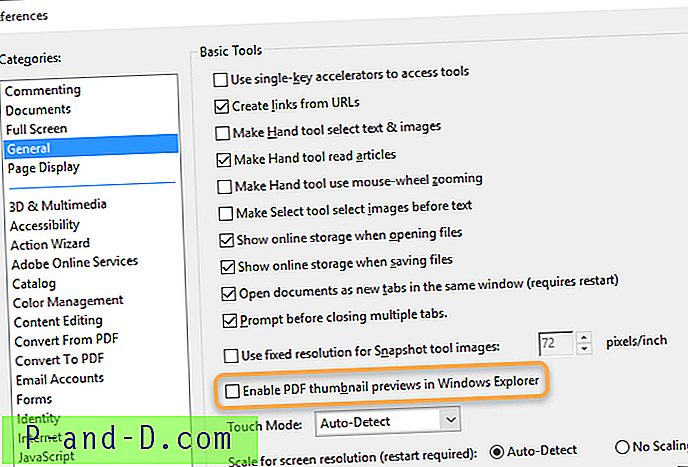
หมายเหตุ: หากคุณเลือกที่จะปิดการใช้งานภาพย่อ PDF ไฟล์ PDF ที่มีอยู่อาจยังแสดงตัวอย่างภาพขนาดย่อจากแคช แคชภาพขนาดเล็ก จำเป็นต้องล้างออกโดยใช้ Disk Cleanup
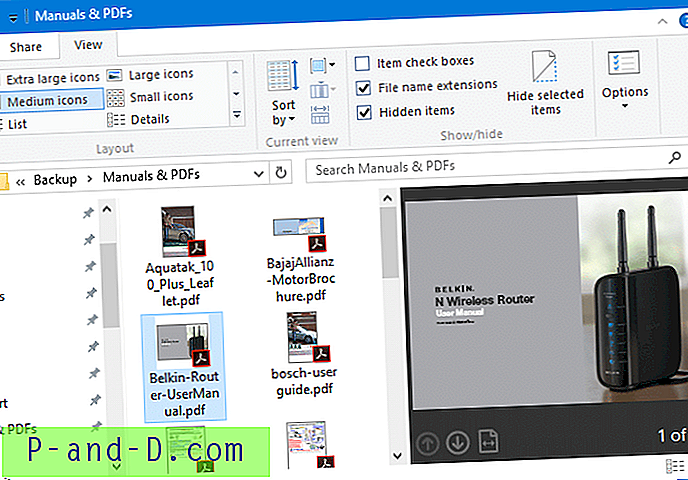 รูปขนาดย่อและตัวอย่าง PDF PDF หลังจากติดตั้ง Adobe Reader DC
รูปขนาดย่อและตัวอย่าง PDF PDF หลังจากติดตั้ง Adobe Reader DC
เปิดใช้งานหรือปิดใช้งาน PDF“ ดูตัวอย่าง” ในบานหน้าต่างแสดงตัวอย่าง File Explorer
เมื่อคุณติดตั้ง (หรือติดตั้งใหม่) Adobe Acrobat Reader DC ตัวแยกรูปขนาดย่อและตัวจัดการตัวอย่างจะถูกลงทะเบียนโดยอัตโนมัติ
หากต้องการ ปิดใช้งานการ ดูตัวอย่างไฟล์ PDF ในบานหน้าต่างแสดงตัวอย่าง File Explorer ใช้ขั้นตอนเหล่านี้:
- เรียกใช้ Regedit.exe และไปที่สาขาต่อไปนี้:
HKEY_LOCAL_MACHINE \ SOFTWARE \ Microsoft \ Windows \ CurrentVersion \ PreviewHandlers
- จากเมนูไฟล์เลือกส่งออก ... และสำรองสาขาไปยังไฟล์ REG
- คลิกขวาที่ GUID สำหรับ Adobe PDF Handler Preview ซึ่งมักจะ
{DC6EFB56-9CFA-464D-8880-44885D7DC193}แล้วเลือกลบ - คลิก ใช่ เมื่อได้รับพร้อมต์ให้ยืนยัน
- ออกจากตัวแก้ไขรีจิสทรี
- ออกจากระบบและล็อกอินกลับเพื่อให้การเปลี่ยนแปลงมีผล
หากต้องการ เปิดใช้งานเครื่อง จัดการตัวอย่าง PDF ให้เพิ่มค่า {DC6EFB56-9CFA-464D-8880-44885D7DC193} กลับหรือรวมไฟล์ REG ที่คุณสำรองไว้ใน Step 4 ด้านบน
ทำการใช้ไฟล์ REG โดยอัตโนมัติ
หากต้องการเปิดใช้งานหรือปิดใช้งานตัวอย่าง PDF และภาพขนาดย่อ PDF ใน File Explorer โดยอัตโนมัติคุณสามารถใช้ไฟล์. REG เหล่านี้ได้ ดาวน์โหลด pdf-thumb-preview.zip, คลายซิปและแตกไฟล์ลงบนเดสก์ท็อป เรียกใช้ไฟล์ REG ที่เหมาะสมเพื่อเปิดใช้งานหรือปิดใช้งานรูปย่อ PDF เปิดหรือปิดใช้งานตัวอย่าง PDF ในบานหน้าต่างแสดงตัวอย่าง File Explorer
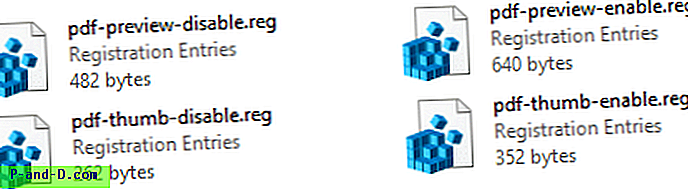
แค่นั้นแหละ! สิ่งนี้ควรแก้ไขปัญหาภาพย่อ File Explorer PDF ใน Windows





